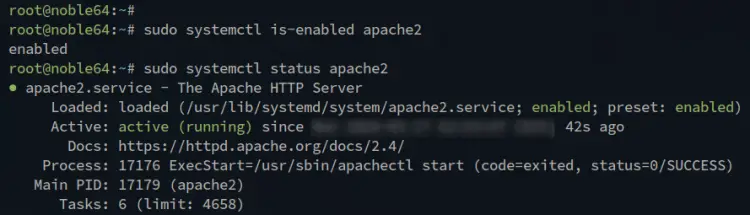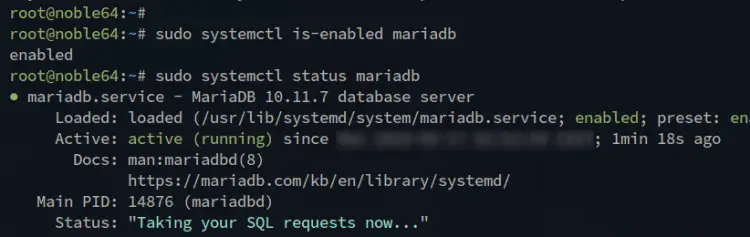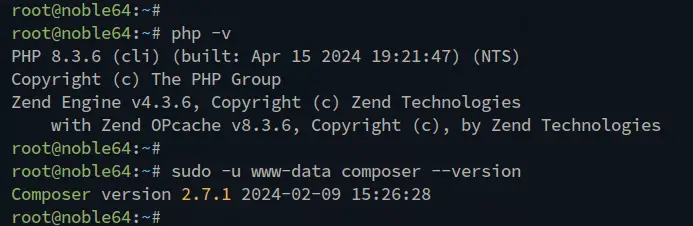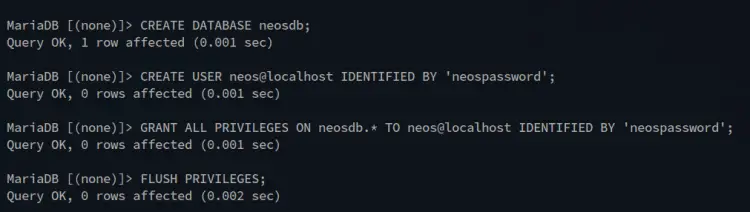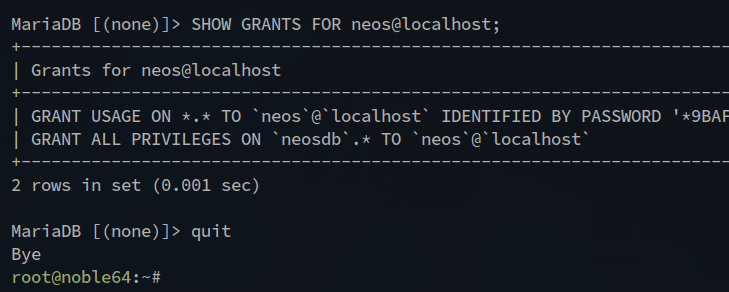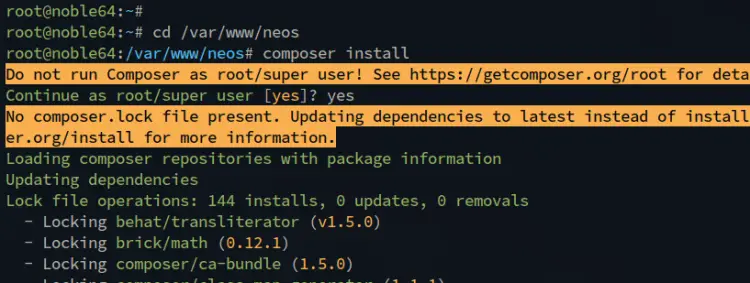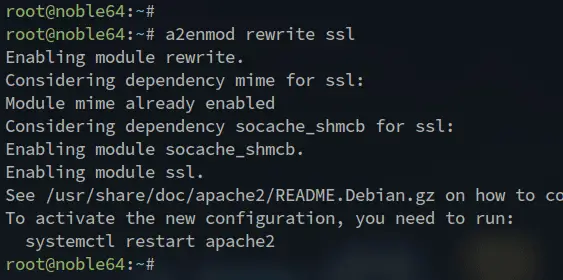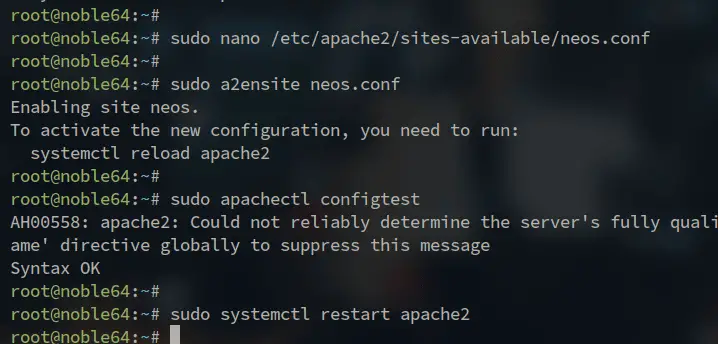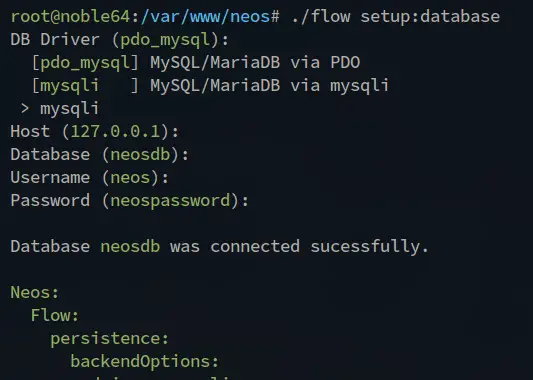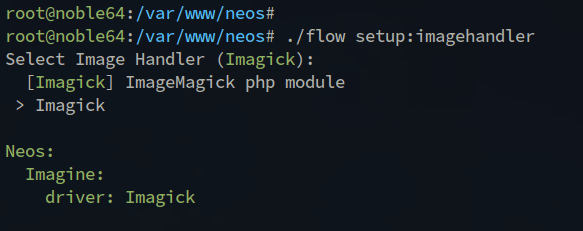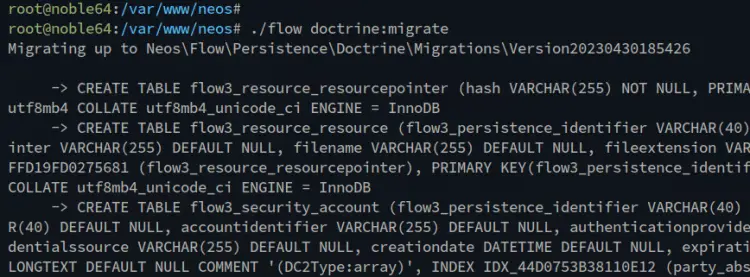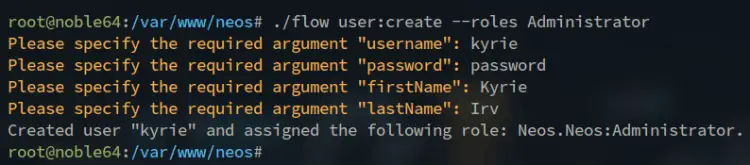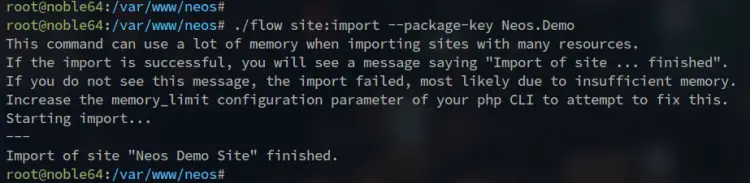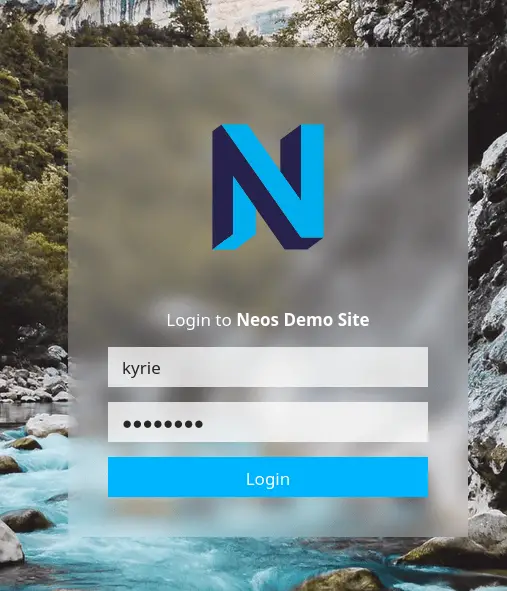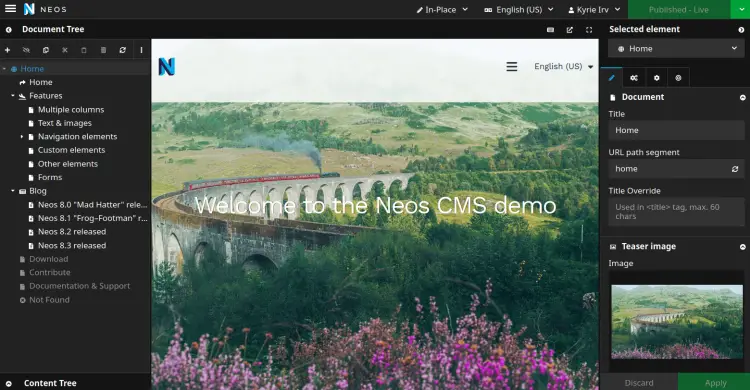如何在 Ubuntu 24.04 服务器上安装 NEOS CMS
本教程适用于这些操作系统版本
- Ubuntu 24.04(高贵食蚁兽)
- Ubuntu 22.04(果酱水母)
- Ubuntu 20.04(焦窝)
- Ubuntu 18.04(仿生海狸)
在此页面上
- 先决条件
- 安装依赖项
- 配置 PHP
- 配置 MariaDB 服务器
- 下载 Neos CMS 源代码
- 设置 Apache 虚拟主机
- 使用 HTTPS 保护 Neos CMS
- 从命令行安装 NEOS CMS
- 结论
Neos 是一个免费的开源内容管理系统,具有直观的编辑、完全的国际化、最大的灵活性,并且易于与第三方系统集成。
Neos 是一种内置自定义内容建模的企业内容管理,提供了编辑和管理内容、SEO 优化(例如自动重定向和 SEO 元数据)以及强大的角色和用户管理的有效方法。
在本指南中,我们将引导您完成在 Ubuntu 24.04 服务器上安装 Neos CMS。您将安装带有 LAMP Stack、Composer 和 ImageMagick 的 Neos CMS。您将使用 flow 实用程序来安装和管理 Neos CMS。
先决条件
要开始使用本指南,请确保您拥有:
- Ubuntu 24.04 服务器。
- 具有管理员权限的非 root 用户。
- 域名指向您的服务器IP地址。
安装依赖项
在安装 Neos CMS 之前,您需要安装 LAMP Stack(Linux、Apache、MySQL/MariaDB 和 PHP)、Composer、Git 和 ImageMagick 等依赖项。默认情况下,这些软件包在 Ubuntu 存储库中可用,您可以通过 APT 安装它们。
首先,使用以下命令更新 Ubuntu 软件包索引:
须藤apt更新
现在使用以下命令安装 Neos CMS 的依赖项。接下来,您将安装 LAMP Stack(Linux、Apache、MySQL/MariaDB 和 PHP)、Composer、Git 和 ImageMagick 软件包。
sudo apt install apache2 mariadb 服务器作曲家 git php php-cli php-common php-imap php-redis php-snmp php-xml php-zip php-imagick php-mbstring php-curl libapache2-mod-php php-mysql imagemagick
输入Y确认安装。
安装后,检查 Apache 和 MariaDB 服务的状态以确保其正在运行。
使用以下命令检查 Apache Web 服务器。您将看到该服务已已启用且活动(正在运行)。
sudo systemctl 已启用 apache2
sudo systemctl status apache2
现在使用以下命令检查 MariaDB 服务状态 - 您将看到类似的输出。 MariaDB 已已启用且活动(正在运行)。
sudo systemctl 已启用 mariadb
sudo systemctl status mariadb
最后,使用以下命令检查 PHP 和 Composer 版本。 PP 8.3 和 Composer 2.7 已安装在您的 Ubuntu 系统上。
php -v
sudo -u www-data 作曲家 -v
配置 PHP
安装依赖项后,您将通过编辑 php.ini 文件来设置 PHP 安装,然后重新启动 Apache Web 服务器。
使用以下 nano 编辑器命令打开 PHP 配置文件 /etc/php/8.3/apache2/php.ini。
须藤纳米 /etc/php/8.3/apache2/php.ini
使用以下内容更改默认配置。确保根据您的服务器设置调整 date.timezone 和 memory_limit。
date.timezone = Europe/Amsterdam
upload_max_filesize = 80M
memory_limit = 512M
max_execution_time = 360完成后,保存文件并退出编辑器。
现在运行以下命令来重新启动 Apache Web 服务器并应用您的 PHP 配置。
sudo systemctl 重新启动 apache2
配置 MariaDB 服务器
在本部分中,您将保护 MariaDB 服务器安装并为 Neos CMS 创建新的数据库和用户。您将利用 mariadb-secure-installation 来保护 MariaDB,然后您将通过 mariadb 客户端访问 MariaDB 服务器。
要保护 MariaDB 服务器安装,请运行下面的 mariadb-secure-installation 命令。
sudo mariadb-安全安装
现在系统将提示您进行 MariaDB 服务器配置:
- 对于没有 root 密码的默认 MariaDB 服务器安装,请在询问密码时按 ENTER。
- MariaDB root 用户的本地身份验证默认是安全的,当要求将身份验证方法更改为“unix_socket”时,输入“n”。
- 输入‘Y’创建新的 MariaDB root 密码。然后,输入 MariaDB root 用户的强密码并重复。
- 当要求禁用 MariaDB root 用户的远程身份验证时,输入‘Y’表示同意。
- 默认的 MariaDB 服务器安装附带数据库“test”,并允许匿名用户访问它。
- 在这两个设置中输入“Y”,以删除默认数据库“test”并删除匿名权限。
- 最后输入‘Y’确认重载表权限。
确保 MariaDB 安全后,您将通过 mariadb 客户端实用程序创建新的数据库和用户。
运行以下命令登录MariaDB服务器。当询问时输入您的 MariaDB root 密码。
须藤 mariadb -u root -p
现在运行以下查询来为 Neos CMS 创建新的数据库和用户。在此示例中,您将创建一个新数据库 neosdb、用户 neos 和密码 neospassword。您可以根据您的信息调整该信息。
创建数据库 neosdb;
创建由“neospassword”标识的用户 neos@localhost;
将 neosdb.* 上的所有权限授予由“neospassword”标识的 neos@localhost;
刷新权限;
接下来,运行以下查询来检查用户 neos 的权限。确保用户 neos 可以访问数据库 neosdb。
显示 neos@localhost 的资助;
最后,输入 quit 以退出 MariaDB 服务器。
下载 Neos CMS 源代码
现在您已经配置了 PHP 和 MariaDB,您将下载 Neos CMS 源代码并使用 Composer 安装 PHP 依赖项。您还将使用适当的权限和所有权来设置 Neos CMS 安装。
首先,运行下面的git命令将Neos CMS源代码下载到/var/www/neos目录。
git 克隆 https://github.com/neos/neos-base-distribution.git /var/www/neos
移至 /var/www/neos 目录并使用下面的 composer 命令安装 Neos CMS 依赖项。
cd /var/www/neos
composer 安装
现在,输入 yes 确认并以 root 身份运行 Composer。
该过程完成后,运行以下命令将 Neos CMS 源代码的权限更改为 www-data 用户。
sudo ./flow core:setfilepermissions www-data www-data
sudo chown -R www-data:www-data /var/www/neos
设置 Apache 虚拟主机
在本部分中,您将创建一个新的 Apache 虚拟主机来运行 Neos CMS。因此,请确保您的域名指向服务器 IP 地址。您可以使用公共域或本地域进行开发。
使用以下命令为 Apache 启用 rewrite 和 ssl 模块。
sudo a2enmod 重写 ssl
现在使用以下 Nano 编辑器创建一个新的 Apache 虚拟主机文件 /etc/apache2/sites-available/neos.conf。
sudo nano /etc/apache2/sites-available/neos.conf
将配置插入到文件中,并在 ServerName 选项中输入您的域名。
<VirtualHost *:80>
ServerName howtoforge.local
ServerAdmin [email
ErrorLog ${APACHE_LOG_DIR}/howtoforge.local.error.log
CustomLog ${APACHE_LOG_DIR}/howtoforge.local.access.log combined
#SetEnv FLOW_CONTEXT Production
DocumentRoot /var/www/neos/Web
# Add security
php_flag register_globals off
<Directory /var/www/neos/Web>
AllowOverride All
</Directory>
<Directory /var/www/neos/Web/>
RewriteEngine on
RewriteBase /
RewriteCond %{REQUEST_FILENAME} !-f
RewriteRule ^(.*) index.php [PT,L]
</Directory>
</VirtualHost>完成后,保存并退出文件。
接下来,运行以下命令激活虚拟主机文件 neos.conf 并验证您的 Apache 语法。如果您有正确且正确的 Apache 语法,您将得到一个输出 Syntax is OK。
sudo a2ensite neos.conf
sudo apachectl configtest
最后,运行以下命令重新启动 Apache Web 服务器并应用您的更改。重新启动后,您的 Neos CMS 应该已准备就绪。
sudo systemctl 重新启动 apache2
使用 HTTPS 保护 Neos CMS
在本指南中,您将通过 Certbot 和 Letsencrypt 使用 HTTPS 运行 Neos CMS。仅当您在公共域名上安装 Neos CMS 时才可能实现这一点。如果您使用本地域,则可以使用 OpenSSL 生成 SSL 证书并手动配置 HTTPS。
使用以下命令安装 Certbot 和 Certbot Apache 插件。输入 Y 确认安装。
sudo apt 安装 certbot python3-certbot-apache2
现在运行下面的 certbot 命令为 Neos CMS 生成 SSL/TLS 证书。请务必使用您的信息更改电子邮件地址和域名。
sudo certbot --apache --agree-tos --redirect --hsts --staple-ocsp --email [电子邮件受保护] -d howtoforge.local
该过程完成后,您的 SSL 证书将在 /etc/letsencrypt/live/domain.com 目录中可用。并且您的 Neos CMS 应该使用 HTTPS 自动保护。
从命令行安装 NEOS CMS
现在您已经下载了 Neos CMS 源代码并配置了 Apache 虚拟主机,您将通过终端开始 Neos CMS 安装。使用 flow 实用程序,您可以从终端管理和安装 Neos CMS。
使用以下命令转到 /var/www/neos 目录:
cd /var/www/neos
运行以下命令为 Neos CMS 设置数据库。选择 mysqli 作为数据库驱动程序,然后输入您创建的 MariaDB 数据库和用户的详细信息。
sudo ./流程设置:数据库
成功后,您将看到诸如数据库 neosdb 已成功连接之类的输出。
现在运行以下命令来设置 Neos CMS 的默认图像处理程序并选择 Imagick。
sudo ./流程设置:imagehandler
配置数据库和图像处理程序后,运行以下命令来迁移 Neos CMS 数据库。
sudo ./流主义:迁移
您可以在数据库迁移过程中看到以下输出。
接下来,运行以下命令为您的 Neos CMS 安装创建管理员用户。输入您的用户名、电子邮件地址、名字、姓氏和密码。
sudo ./flow user:create --roles 管理员
您将得到如下输出:
现在运行以下命令将 Neos.Demo 站点导入到您的安装中。如果成功,您将获得输出Import of site "Neos Demo site" finish。
sudo flow:cache:flush
sudo ./flow site:import --package-key Neos.Demo
至此,Neos CMS 就完成了。访问您的域名,例如 https://howtoforge.local,您将看到 Neos CMS 主页,如下所示:
要访问 Neos CMS 登录页面,请访问 https://howtoforge.local/login 并输入您创建的管理员用户和密码。单击登录进行确认。
如果您有正确的管理员凭据,您将看到 Neos CMS 仪表板,如下所示:
结论
恭喜!您已在 Ubuntu 24.04 服务器上完成 Neos CMS 安装。您的 Neos CMS 与 LAMP 堆栈(Linux、Apache、MySQL/MariaDB 和 PHP)一起运行,并通过 Let's Encrypt 使用 HTTPS 进行保护。您还了解了用于安装和管理 Neos CMS 的基本命令流程。